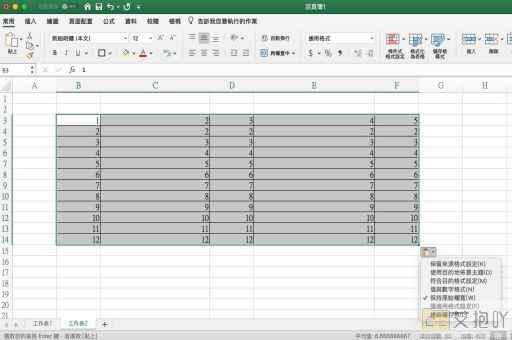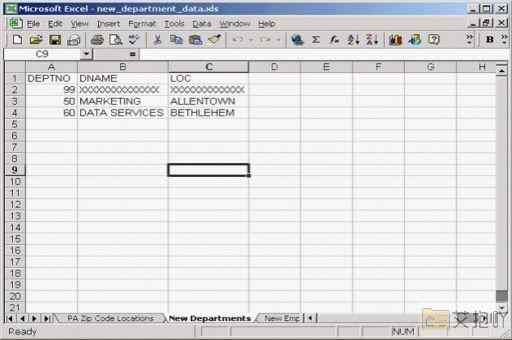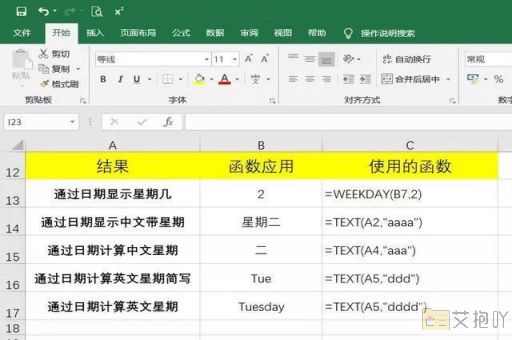excel如何复制数据不带公式
标题:excel中复制数据不带公式的详细指南
在使用microsoft excel时,我们经常需要复制和粘贴单元格中的数据。在某些情况下,我们可能只希望复制原始数据而不包含任何公式或计算结果。这可以防止我们在粘贴数据到其他位置时,因公式引用的改变而产生错误的结果。本文将详细介绍如何在excel中复制数据而不带公式。
一、直接复制和粘贴值
这是最简单的方法,适用于快速复制少量数据。
步骤1:选择你想要复制的单元格或区域。
步骤2:点击“开始”菜单中的“复制”按钮(或使用快捷键ctrl+c)。
步骤3:选择你想粘贴数据的目标位置。
步骤4:点击“开始”菜单中的“粘贴”按钮,然后从下拉菜单中选择“值”选项(或使用快捷键ctrl+shift+v)。
二、使用“选择性粘贴”
此方法适用于复制大量数据,并提供了更多的粘贴选项。
步骤1:选择你想要复制的单元格或区域。
步骤2:点击“开始”菜单中的“复制”按钮(或使用快捷键ctrl+c)。
步骤3:选择你想粘贴数据的目标位置。
步骤4:点击“开始”菜单中的“粘贴”按钮,然后从下拉菜单中选择“选择性粘贴”选项。
步骤5:在弹出的对话框中,取消勾选“公式”选项,确保只有“数值”被选中,然后点击“确定”。
三、使用“特殊粘贴”
这个方法也提供了许多粘贴选项,包括只粘贴值。
步骤1:选择你想要复制的单元格或区域。
步骤2:点击“开始”菜单中的“复制”按钮(或使用快捷键ctrl+c)。
步骤3:选择你想粘贴数据的目标位置。
步骤4:点击“开始”菜单中的“粘贴”按钮,然后从下拉菜单中选择“更多...”选项,再从中选择“特殊粘贴”。
步骤5:在弹出的对话框中,选择“数值”作为粘贴内容,然后点击“确定”。
四、使用快捷键
如果你熟悉excel的快捷键,你可以使用它们来更快地完成任务。
步骤1:选择你想要复制的单元格或区域。

步骤2:按下ctrl+c进行复制。
步骤3:选择你想粘贴数据的目标位置。
步骤4:按下ctrl+alt+v打开“选择性粘贴”对话框,然后按enter确认。
以上就是在excel中复制数据而不带公式的一些方法。根据你的需求和喜好,你可以选择最适合你的方法。记住,无论何时当你需要复制和粘贴数据时,都要考虑是否需要保留原单元格中的公式,以避免潜在的错误。


 上一篇
上一篇